갤럭시 핫스팟 비밀번호 설정 방법, 암호 만들기
스마트폰 핫스팟(Hot Spot)이란 스마트폰에 연결된 인터넷을 무선 근거리 통신망(WLAN) 기술로 무선 와이파이 신호를 만드는 서비스입니다. 그래서 갤럭시 핫스팟을 설정하면 인터넷 서비스를 이용하지 않거나, 사용이 제한된 환경에서의 태블릿, 스마트폰 디바이스에서도 인터넷을 사용할 수 있습니다. 핫스팟 이용시 설정한 갤럭시 스마트폰의 인터넷 환경을 분산하여 이용하기 때문에 인터넷 속도는 연결된 기기의 수와 인터넷 사용량에 따라서 달라질 수 있습니다.
이렇게 핫스팟을 이용하게 되면 갤럭시에서는 배터리의 소모량이 증가하고 인터넷 사용량이 크게 증가되기 때문에 데이터 사용량 초과 및 부족이 발생할 수 있게 됩니다. 그렇기 때문에 오픈된 공공장소에서 핫스팟을 이용하고 싶다면 반드시 비밀번호(암호)를 설정하여서 내가 허용한 디바이스에서만 나의 갤럭시 인터넷을 사용할 수 있는 환경을 만들어주는 것이 좋습니다. 단순히 핫스팟 기능을 활성화할 경우 비밀번호가 설정되어 있지 않기에 누구나 내가 만든 핫스팟 와이파이에 접속할 수 있게 되면 더 느려진 인터넷과 더 빠른 데이터 소모량이 발생할 수 있기 때문입니다. 따라서 본문의 갤럭시 핫스팟 비밀번호 설정 방법을 따라하셔서 더 원활한 인터넷 환경을 조성해보시기 바랍니다.
목차
갤럭시 핫스팟 비밀번호 암호 설정 방법


1. 갤럭시 설정 앱에서 연결을 클릭합니다.
2. 모바일 핫스팟 및 테더링을 누릅니다.
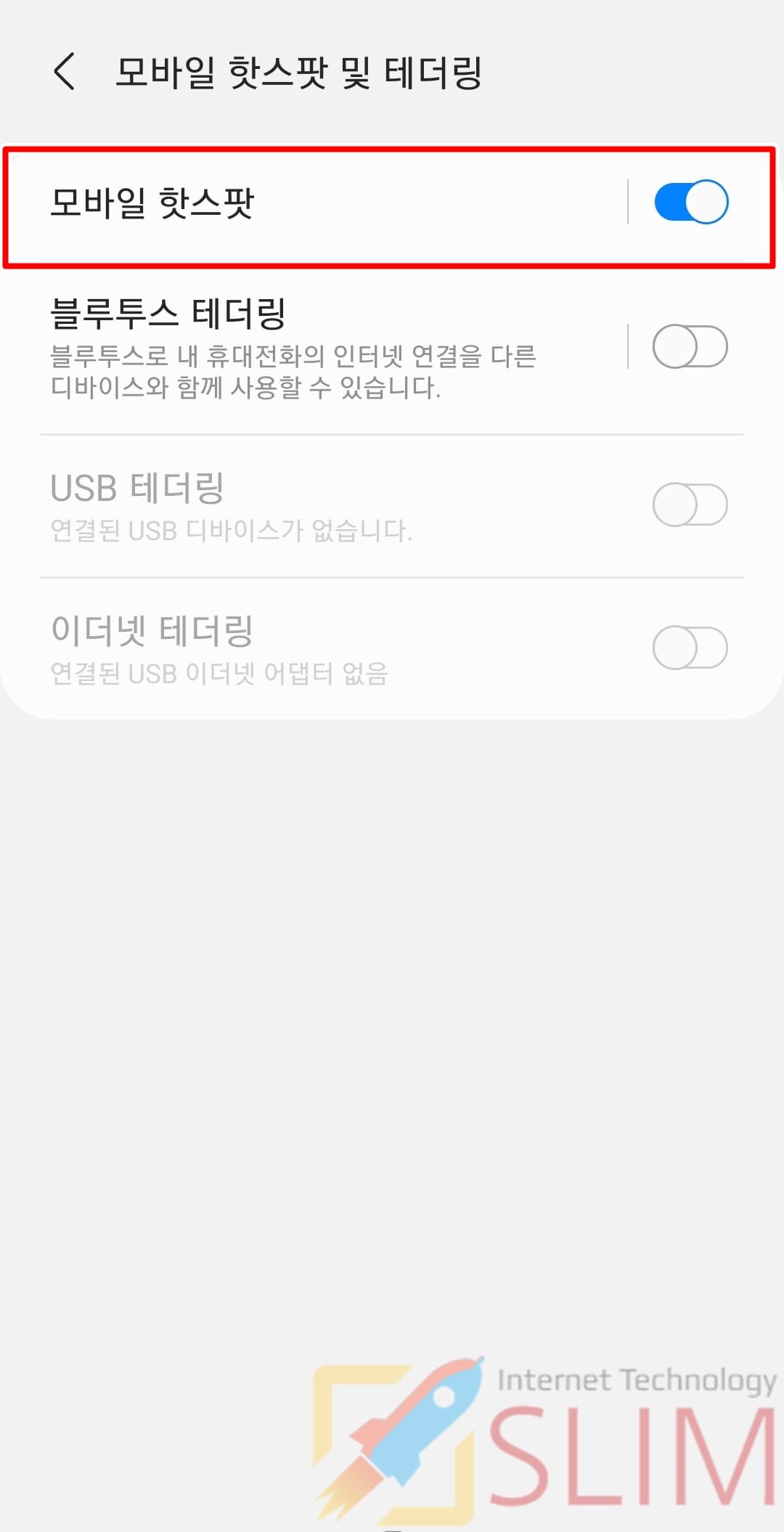

3. 모바일 핫스팟을 활성화 후 클릭합니다.
4. 설정을 누릅니다.
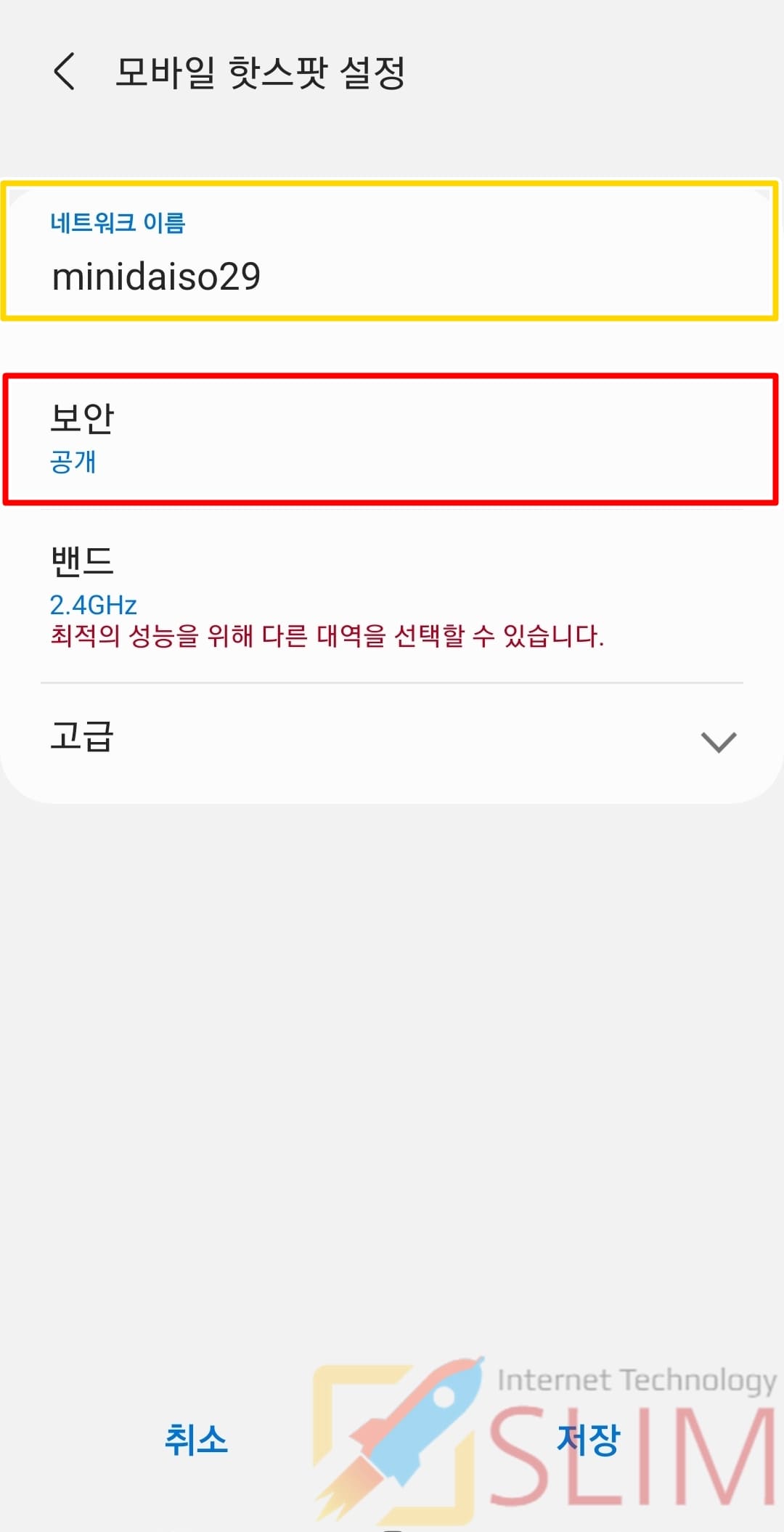
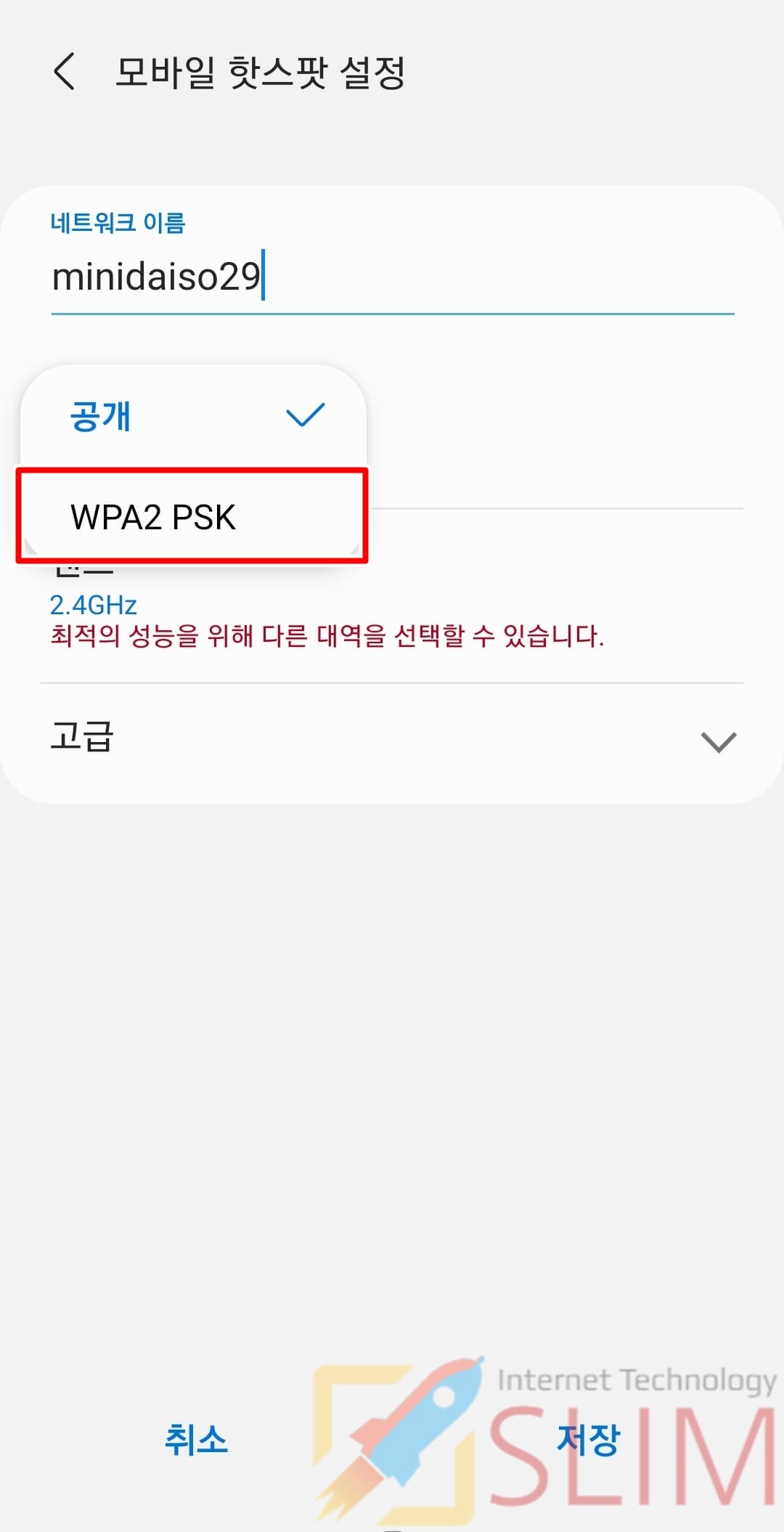
5. 찾기 쉬운 네트워크 이름을 지정합니다.
6. 보안(공개)를 클릭합니다.
7. WPA2 PSK를 선택합니다.


8. 8자 이상으로 된 비밀번호를 입력합니다.
9. 저장을 누릅니다.
10. 나의 갤럭시 핫스팟 이름과 비밀번호를 확인할 수 있습니다.
다른 디바이스에서 갤럭시 핫스팟 연결하기


1. 디바이스에서 와이파이 연결 설정으로 들어갑니다.
2. 갤럭시 핫스팟 네트워크 이름의 와이파이를 선택 연결합니다.
3. 갤럭시 핫스팟 비밀번호를 입력한 후 다음을 누릅니다.
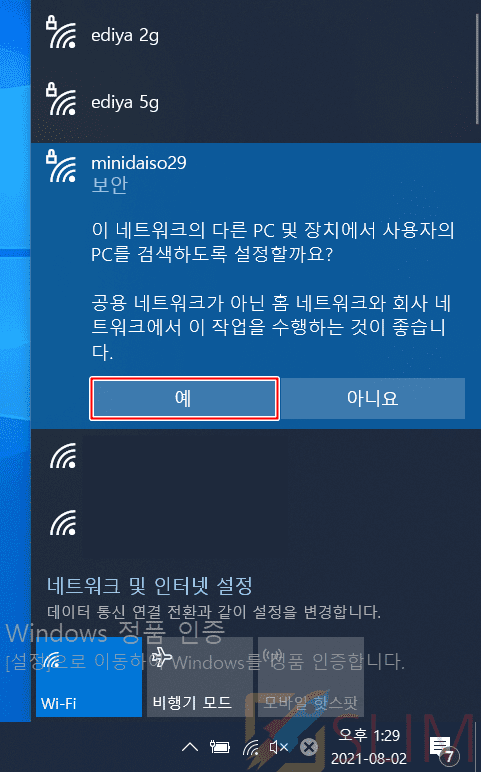
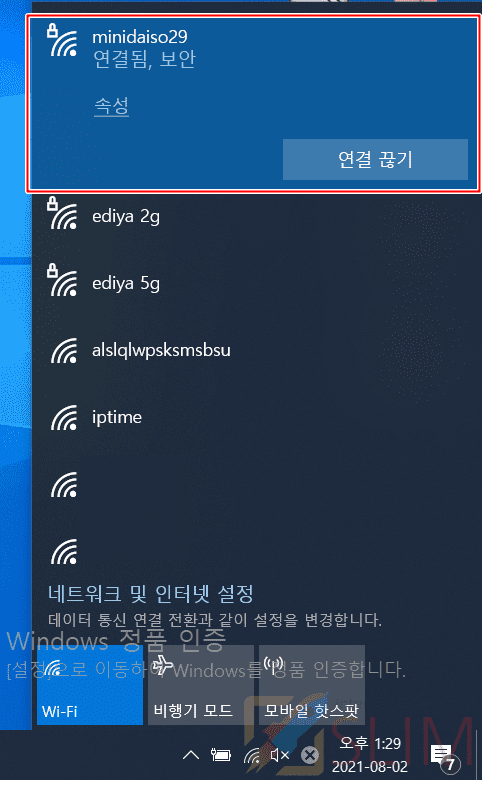
4. 암호가 설정된 갤럭시 핫스팟 네트워크에 연결됩니다.
갤럭시 핫스팟에 연결된 디바이스 목록 확인하기
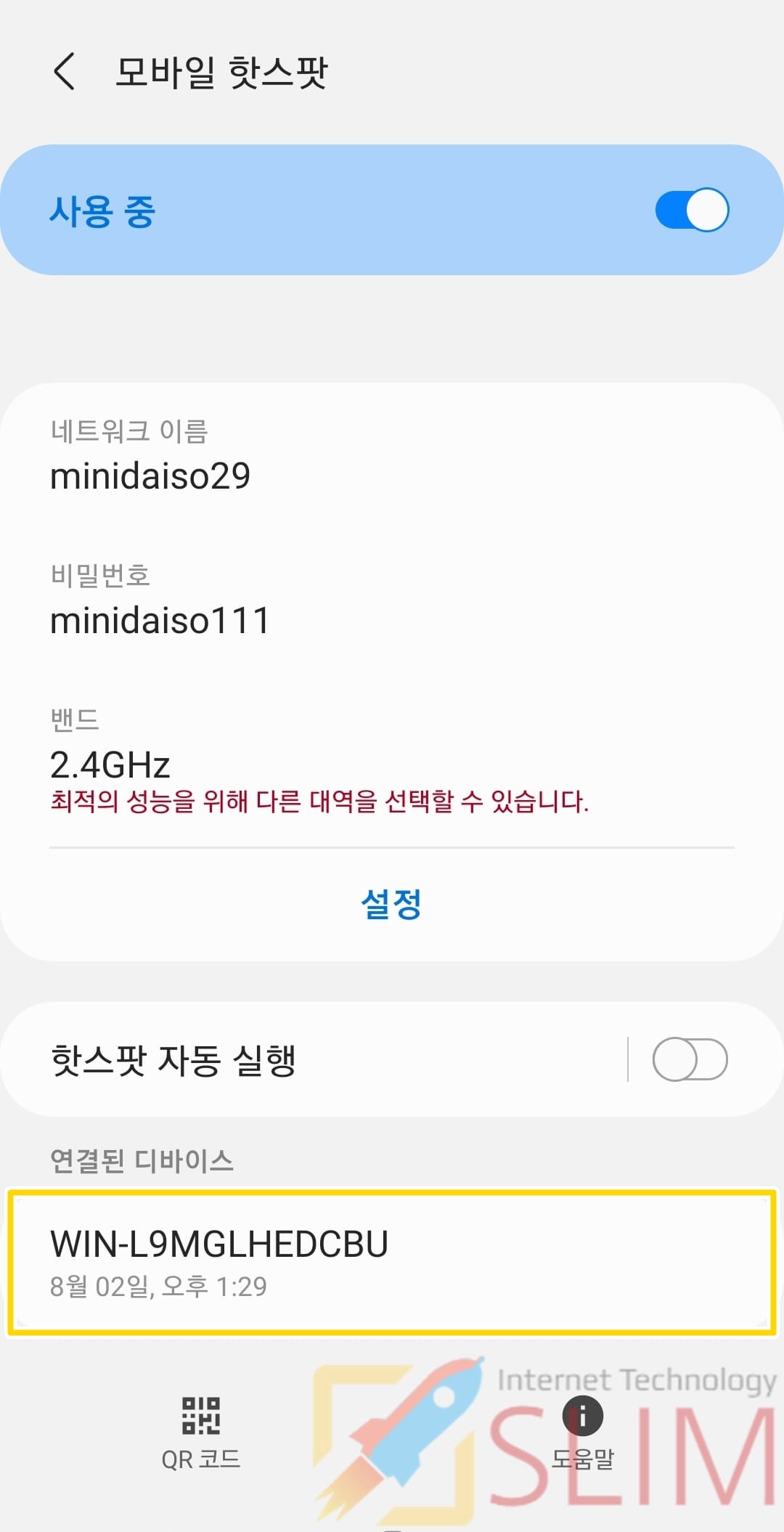
1. 갤럭시 설정 앱 > 연결 > 모바일 핫스팟 및 테더링 > 모바일 핫스팟을 클릭합니다.
2. 아래의 연결된 디바이스에서 현재 갤럭시 핫스팟에 연결된 모든 디바이스를 확인할 수 있습니다.
갤럭시 핫스팟 관련 정보
1. 갤럭시 핫스팟의 최대 연결 가능 기기의 수는 10대입니다.
2. 갤럭시 핫스팟 암호 설정 및 네트워크 이름 변경시 현재 연결중이던 핫스팟 연결이 끊어집니다.
3. 테더링은 USB를 통한 1:1 유선 데이터 공유 서비스, 핫스팟은 와이파이를 통한 1:다수 무선 데이터 와이파이 공유 서비스입니다.





